Пользователи часто сталкиваются с проблемой, как поменять, добавить или удалить нужный язык в Windows 10. Есть два способа решения этой проблемы: Первый - обычная настройка в параметрах системы. 1. Для этого нужно найти в правой части нижней панели значок выбора языковой раскладки. 2. Нажмите на него левой кнопкой мыши и перейдите во вкладку "Настройки языка Windows 10".
3. Перед вами появится окно с настройками языка в Windows 10
Если вы хотите добавить новый язык, вам нужно нажать на кнопку "Добавление предпочитаемого языка"
4. Появится список всех языков мира, вы можете вручную найти нужный вам язык, либо ввести его название в поле поиска, которое находится сверху окна. Скриншот ниже.
5. После этих действий просто жмите "Далее" и система автоматически установит нужную вам языковую раскладку.
Если вы хотите удалить ненужный вам язык, то в окне настроек языков Windows 10 вам нужно нажать на него и выбрать кнопку "Удалить". После этих действий ненужный вам язык навсегда удалится из вашей раскладки.
Бывают случаи, когда кнопка "Удалить" у пользователей неактивна, и они не могут удалить нужный им язык. Для того что бы исправить ситуацию нужно прибегнуть к более сложным методам.
1. Откройте меню Пуск и в поиске напишите "Windows PowerShell".
2. В открывшейся программе нужно ввести команду Get-WinUserLanguageList и нажать Enter.
3. Перед вами появится список всех установленных языков на вашем ПК. Найдите нужный вам язык и чуть ниже от него нужно найти строку InputMethodTips. Вам нужно значение которое стоит после двоеточия.
Приведу пример. Допустим нам нужно удалить Английский язык из системы. Ищем его и поле InputMethodTips. После двоеточия стоит {0409:00000409}, это значит что нам нужно - 00000409
4. Следующим шагом (Не закрывайте окно Powershell) будет опять же поиск нужной программы в Пуск, в этом случае "regedit".
5. Слева переходим в папку HKEY_LOCAL_MACHINE\SYSTEM\CurrentControlSet\Control\Keyboard Layouts\
Находим раздел с таким названием, которое было напротив двоеточия в предыдущем пункте (в нашем случае 00000409).
6. Нажмите на него правой кнопкой мыши - "Переименовать" и к его названию добавьте -no (В нашем случае получается 00000409-no).
Редактор можно закрывать.
После перезагрузки компьютера ненужный язык должен удалиться из системы.
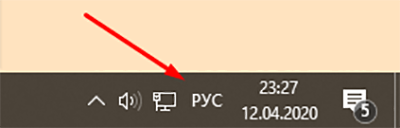
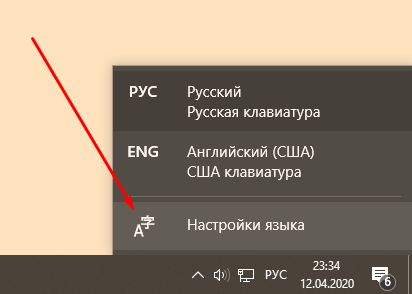
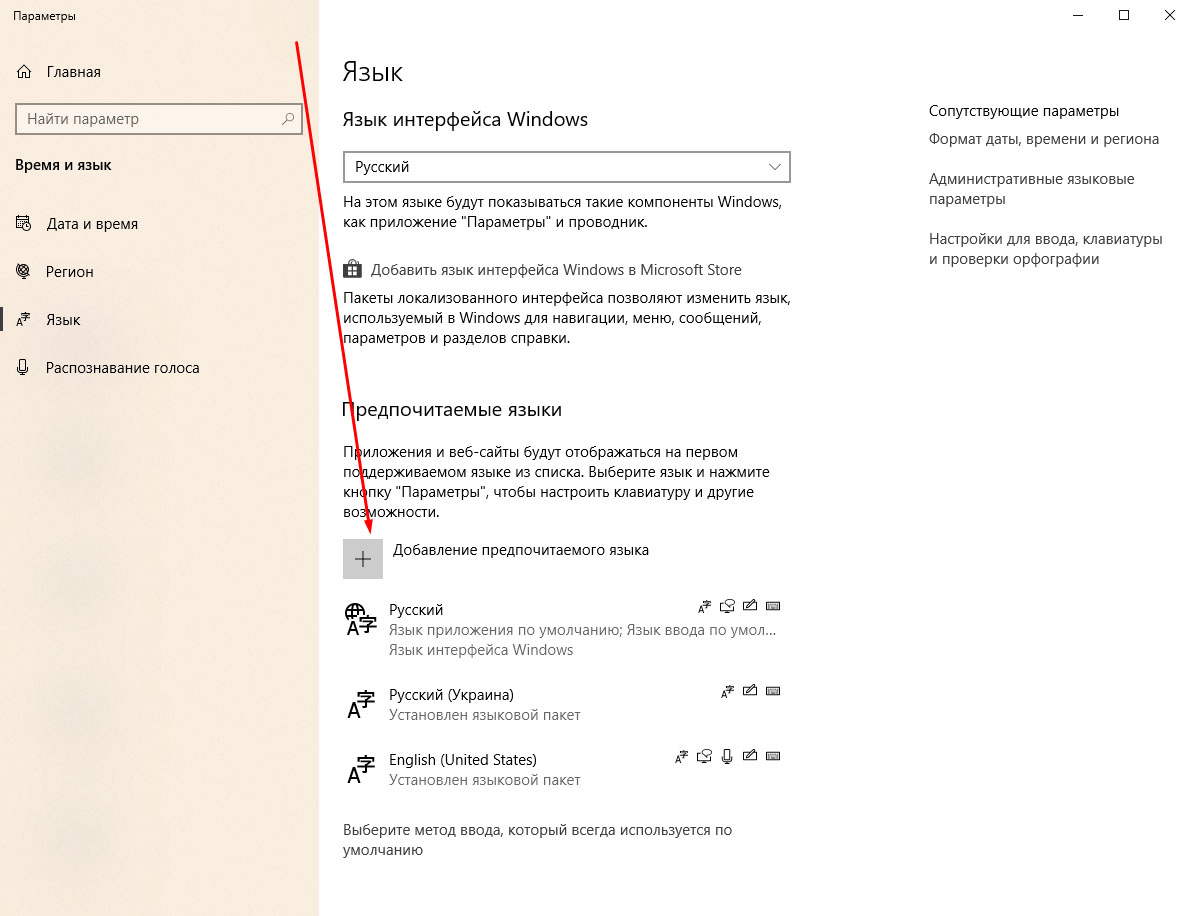
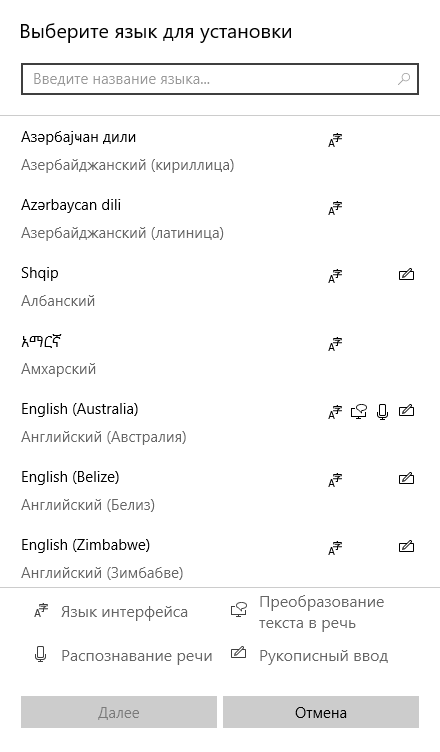
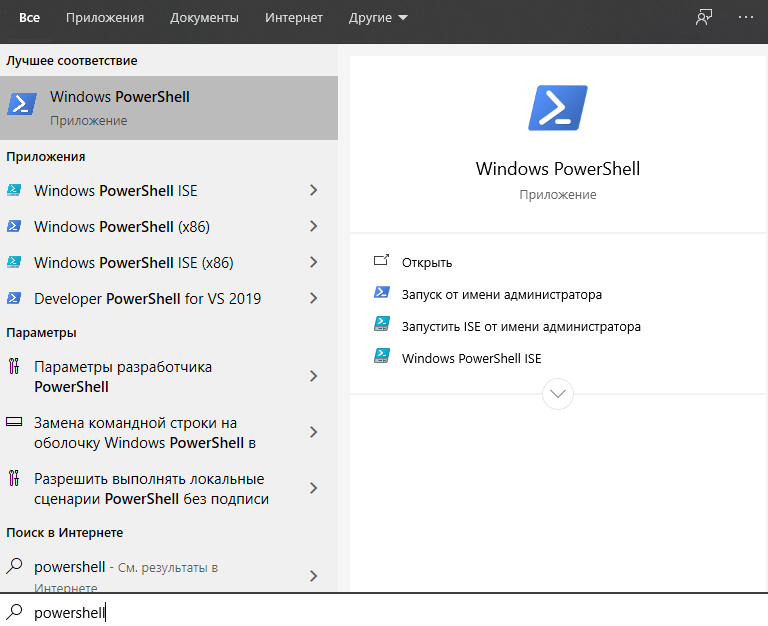
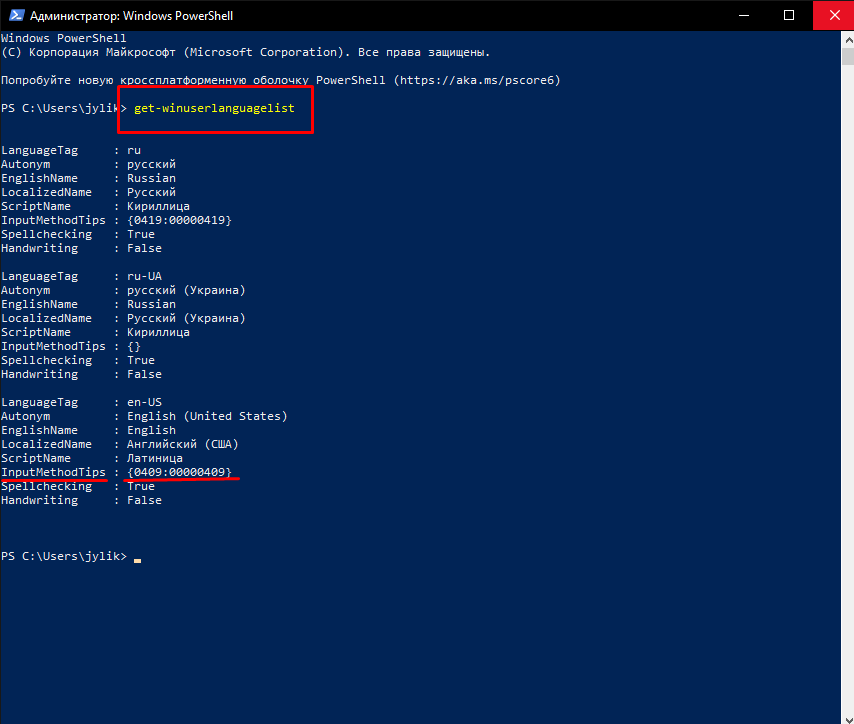
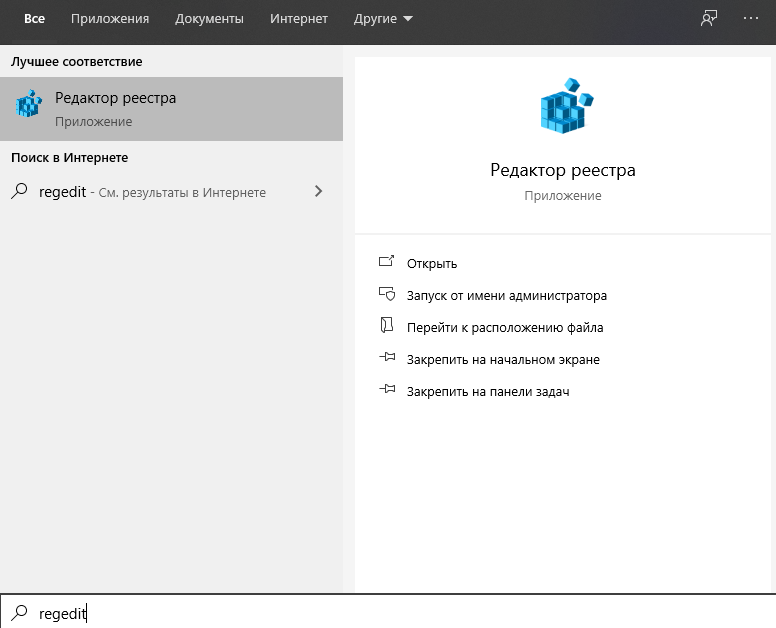
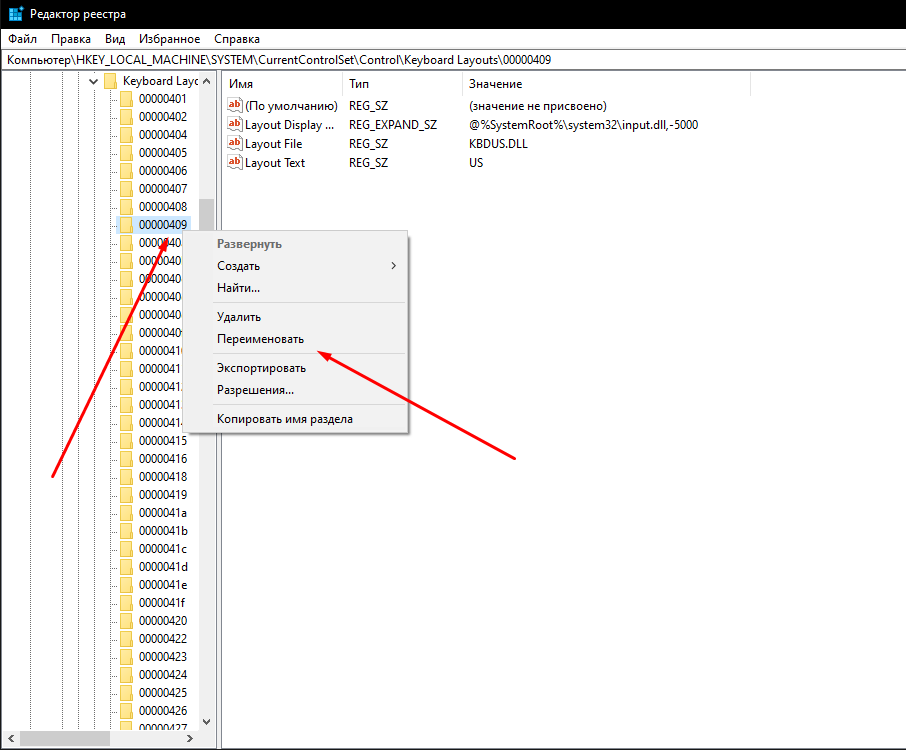
Добавить комментарий